小米miui v5 wifi密码互助分享技巧使用图文详细教程
时间:2025/2/9作者:未知来源:盾怪网教程人气:
- [摘要]第一步、打开手机设置页面,进入WLAN。 第二步、WLAN设置内,有一个“WLAN互助分享” 功能。 第三步、不必担心历史网络无法分享,在&ldq...
第一步、打开手机设置页面,进入WLAN。
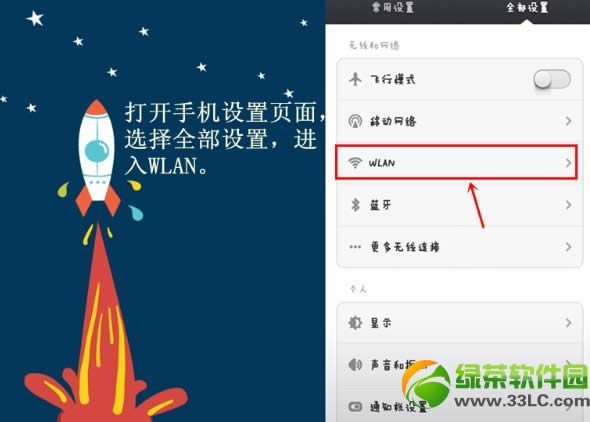
第二步、WLAN设置内,有一个“WLAN互助分享” 功能。
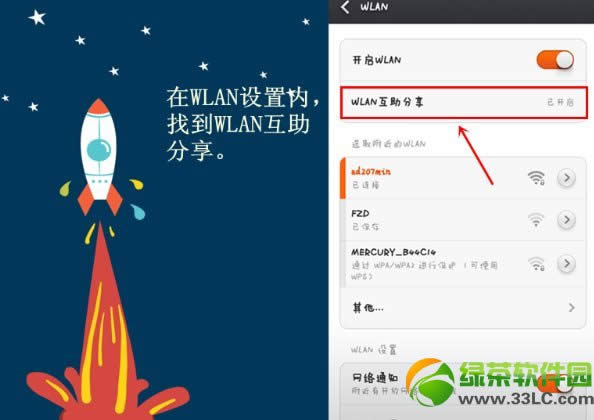
第三步、不必担心历史网络无法分享,在“WLAN互助分享 ”内,轻松查找出历史网络;如果你因为某些原因,去了别的城市,原来城市的历史网络一样可以分享给其他人,搜寻出你需要分享给他人的网络,点击分享即可。
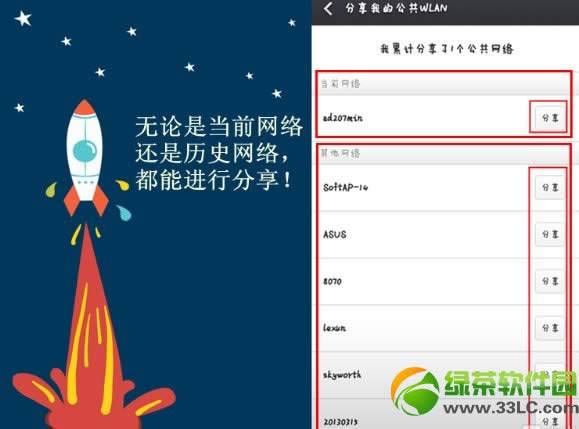
第四步、分享成功后,还可以查阅你累计分享的网络数量。
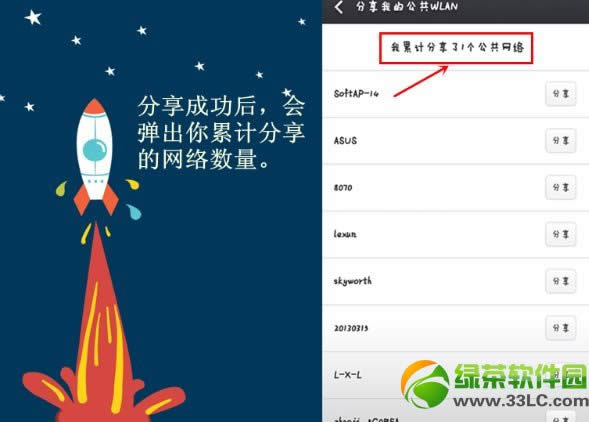
第五步、其他人在搜索到已分享的网络时,WLAN设置内新添加有一个连接的按钮,不需要破解,点击直接连接。
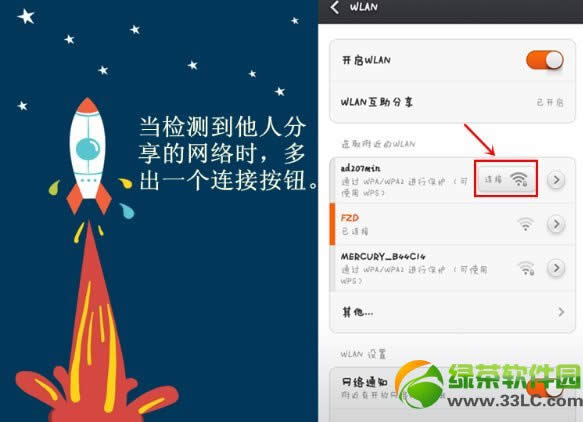
第六步、连接成功后,通/知栏会有提示弹出。
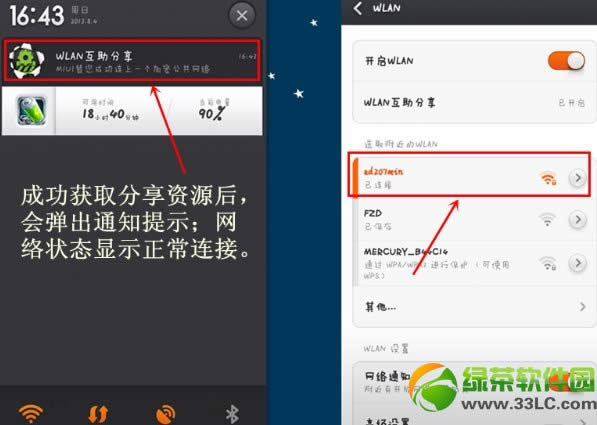
第七步、当你再次连接相同分享网络时,MIUI会自动连接,不需要再次设置。
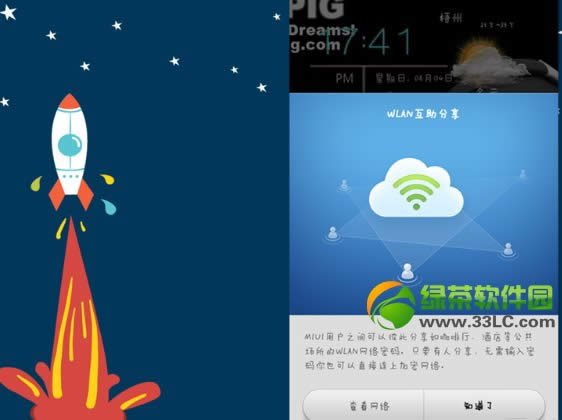
这可真是一个贴心实用的功能,不得不佩服MIUI V5的强大。
绿茶小编猜你还喜欢:
小米miui v5传大文件功能使用教程
小米MIUI V5私密短信功能使用教程手机APP这些安装在手机里面丰富多彩的软件,让我们的生活更加方便和精彩。游戏、社交、购物、视频、音乐、学习......我们可以随时随地,随处进行。
关键词:小米miui v5 wifi密码互助分享技巧运用图文详细教程